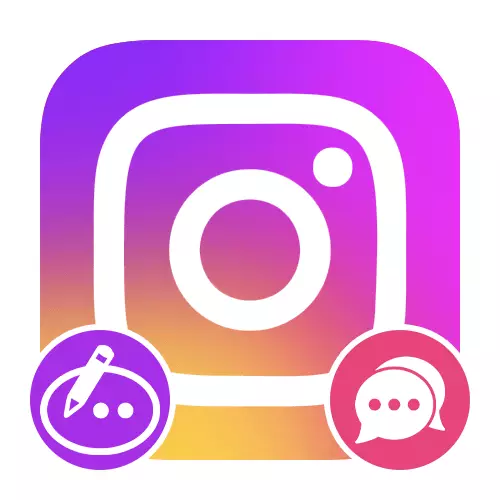
Вариант 1: Коментари по публикации
В момента, в официалния мобилно приложение, или на интернет страницата на Instagram, не можете да променяте мнения, независимо от техния автор. Единственият начин да се заобиколи това ограничение е да се премахнат съобщения със съответните средства, налични в повечето случаи, както и повторното изпращане вече коригирани съдържание.Уеб сайт
- При използване на компютър, можете да изтриете коментари след преминаване към желания публикуване и търсене на съобщението в дясната колона. Задължителният елемент "Изтриване" ще бъде разположен в изскачащ прозорец, достъпно, когато кликнете върху трите хоризонтални точки икона.
Прочетете още:
Премахване на коментари в Instagram от компютър
Премахване на ваши коментари в Instagram от компютър
- След завършване на определена процедура, щракнете с левия бутон на мишката върху Добави коментар по-долу по-долу и посочете ново съобщение. За да публикувате, можете да използвате бутона "Enter" на клавиатурата или бутона "Публикуване".
Прочетете повече: Издаване на коментар в Instagram от компютър
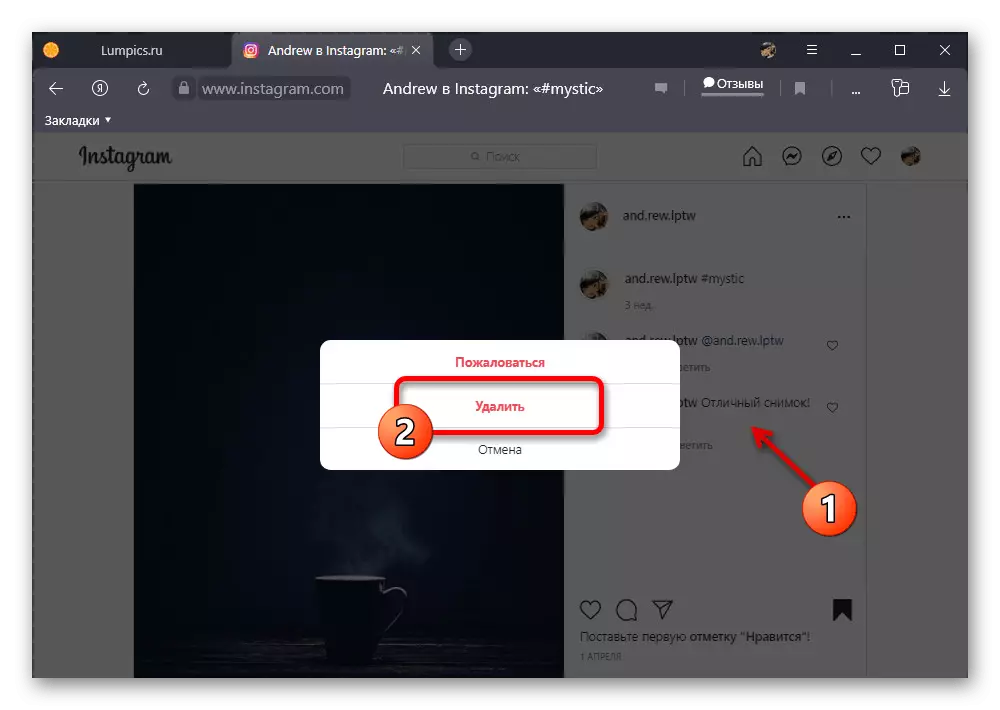
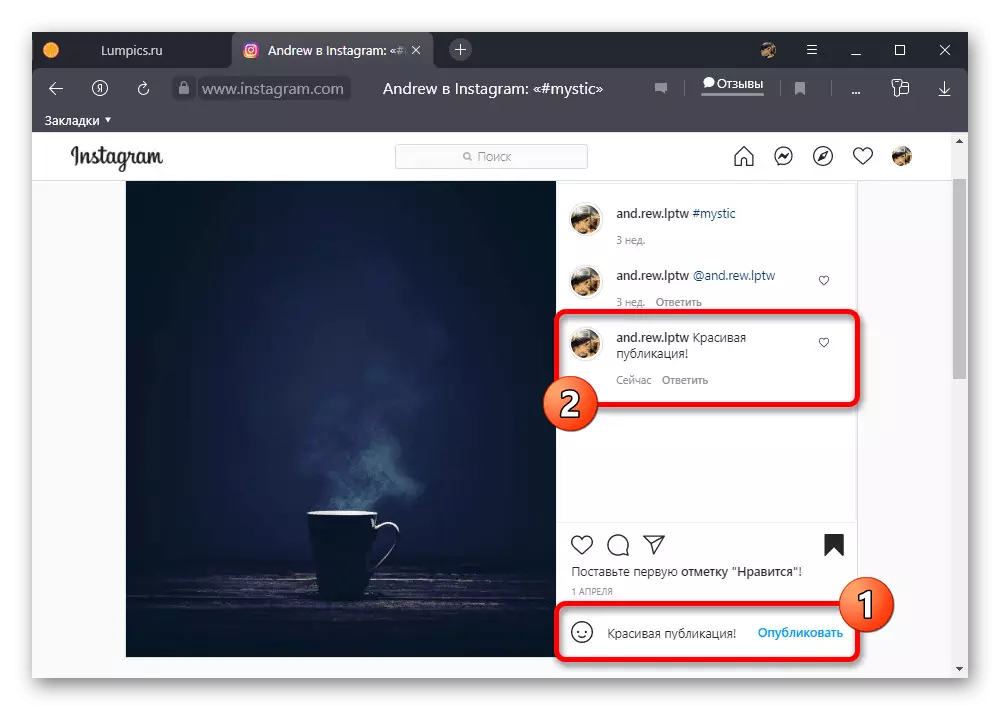
Тъй като етапът на премахване в рамките на инструкцията е задължителен, запазва статистиката на оценките и възгледите на предишния добавен коментар няма да работи. По същата причина най-добре е да се редактират повече или по-малко нови послания, които нямат време да съберат голям брой гласове.
Вариант 2: Реакции към историята
Друг вид коментари в Instagram, но подобно не представлявайки инструментите за редактиране на вече публикувани съобщения, са реакции към Storsis. В този случай, на сайта и в мобилното приложение, ще трябва да изтриете съдържанието на личната кореспонденция и да изпратите повторно изпращане.Мобилно приложение
- След изпращане на нежелана реакция, отидете на главната страница на заявлението за социална мрежа и натиснете иконата на директория в горния десен ъгъл на екрана. Впоследствие трябва да изберете кореспонденция с автора на желаната история, за кратко време, за да задържите съобщението за грешка и в прозореца за изскачане, за да използвате опцията "Отказ".
Прочетете повече: Изтриване на съобщения в Instagram директно от телефона
- С попълването на тази задача, се върнете в историята на потребителя, кликнете върху "Изпращане на съобщение", блок и попълнете в текстовото поле с били допускани грешки. Моля, обърнете внимание, че по същия начин можете да промените и бързо реакцията, но с по-малко ефективност поради системата за уведомяване.
Прочетете повече: Добавяне на реакции към историята в Instagram от телефона
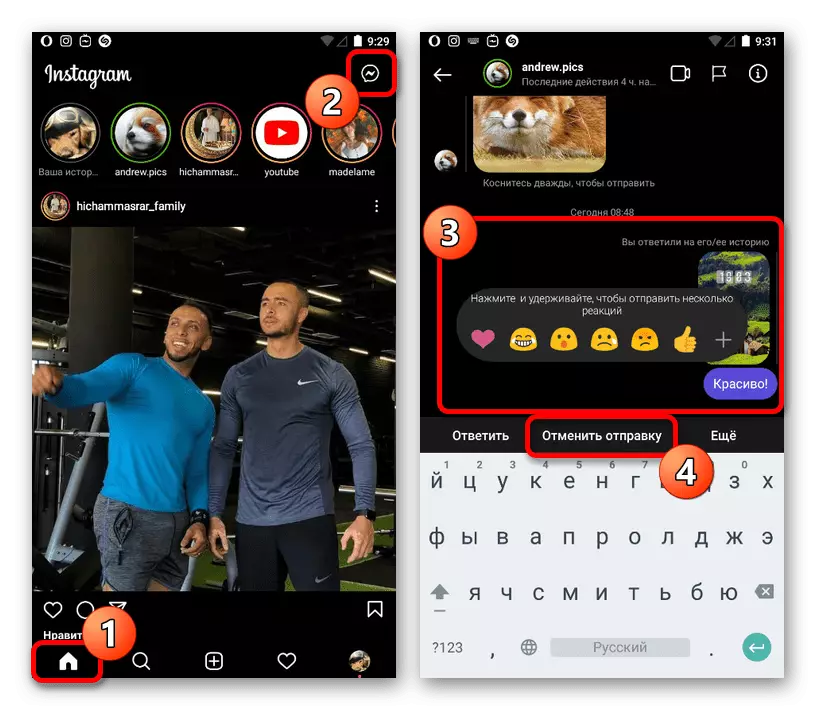
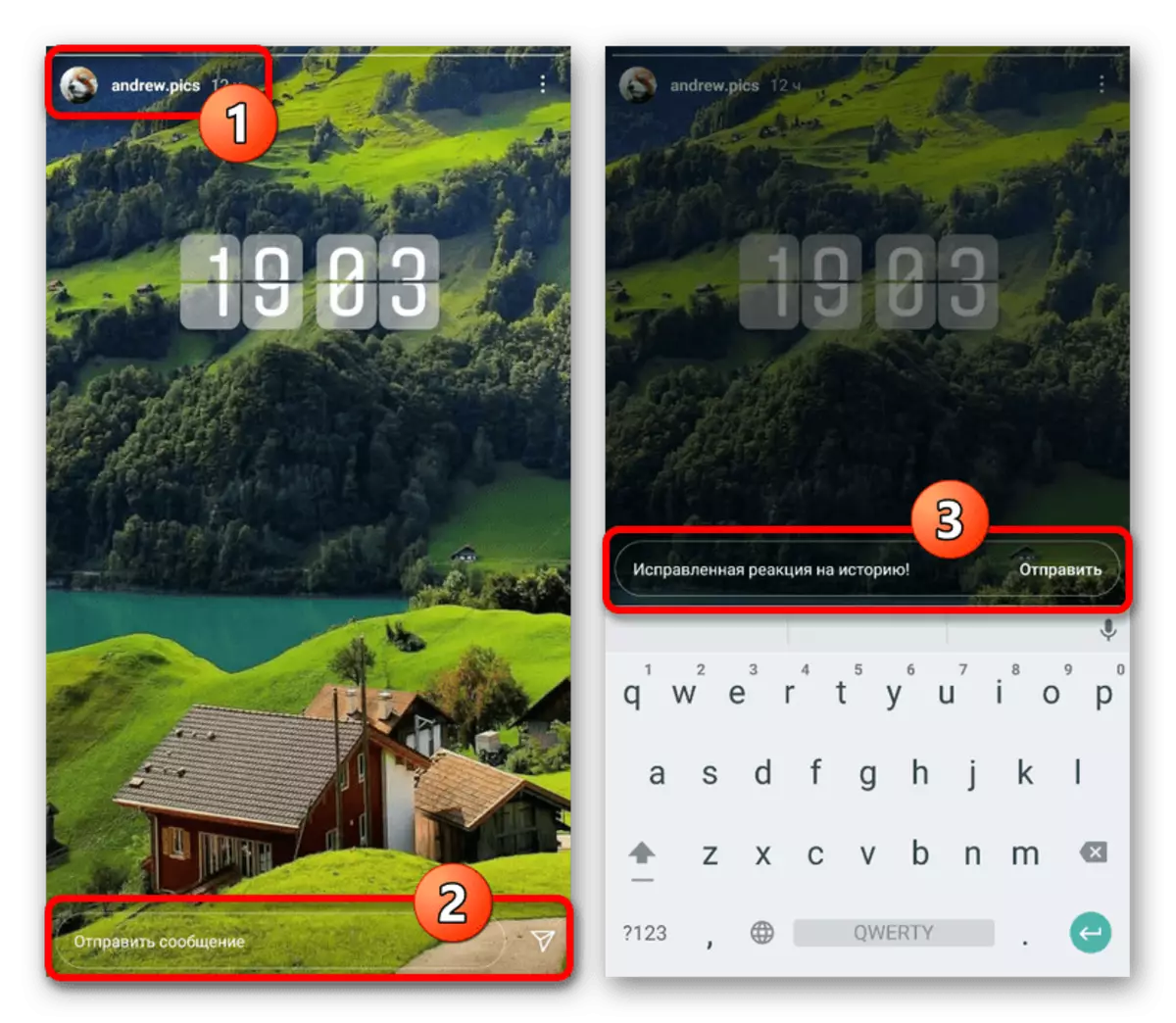
Уеб сайт
- За да коригирате съществуващия отговор чрез премахване на компютърната версия на сайта, трябва да щракнете с десния бутон на мишката върху горния бутон на иконата на вътрешния пратеник и да изберете диалогов прозорец с автор на публикацията. След това, когато запишете в записа, кликнете върху иконата с три точки и в изскачащия блок, изберете "Cancel Send".
Прочетете повече: Изтриване на съобщения в Instagram директно от компютър
- Да се отървем от коментара, върнете се към желаната история, кликнете върху текстовия блок "отговор" в долната част на страницата и въведете текста. Изпращането на съобщение се извършва с помощта на бутона "Публикуване".
Прочетете повече: Добавяне на реакции към историята в Instagram от компютър
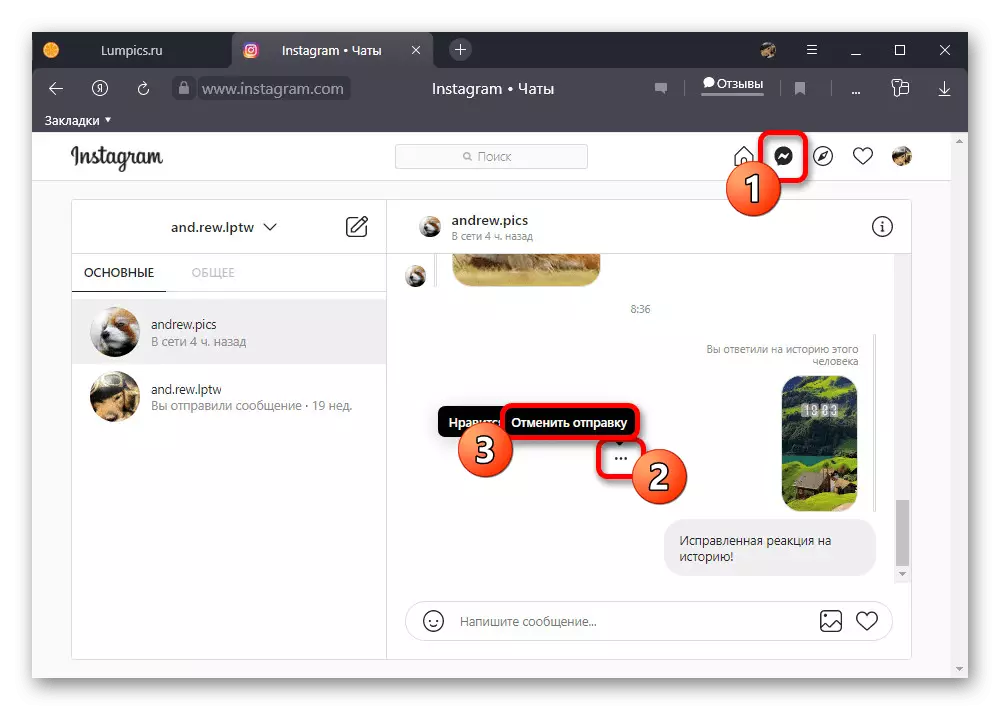
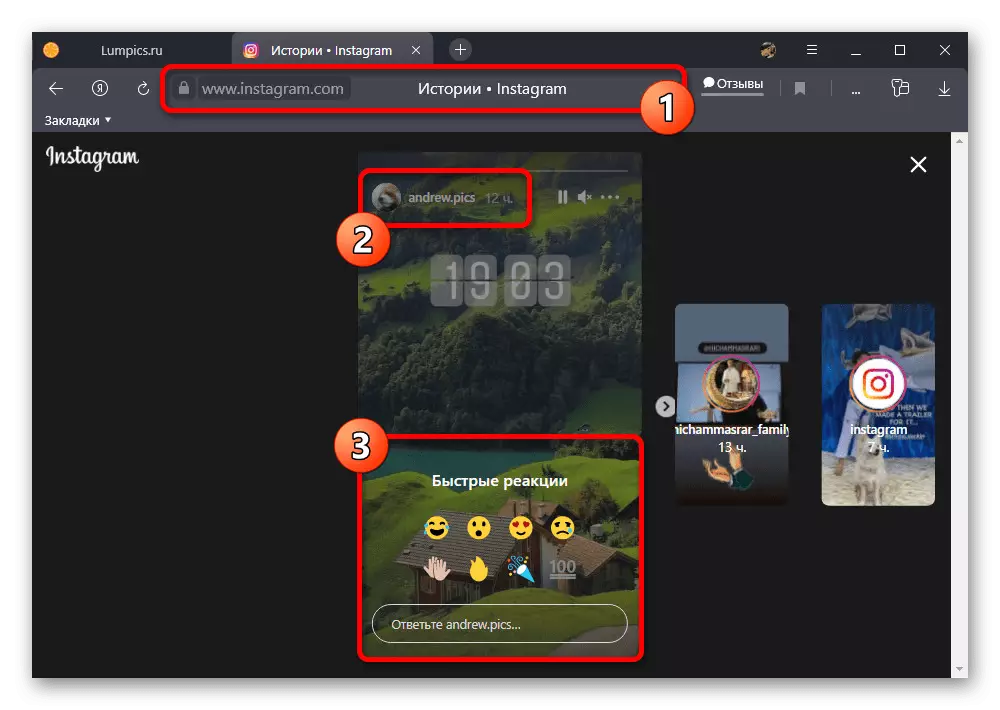
Трябва да се има предвид, че както в случай на конвенционални коментари, реакцията автоматично се дублира като известяване и препратки в раздела "Действие". Поради тази причина авторът на публикацията най-вероятно ще може да се запознае с първоначалното съобщение.
